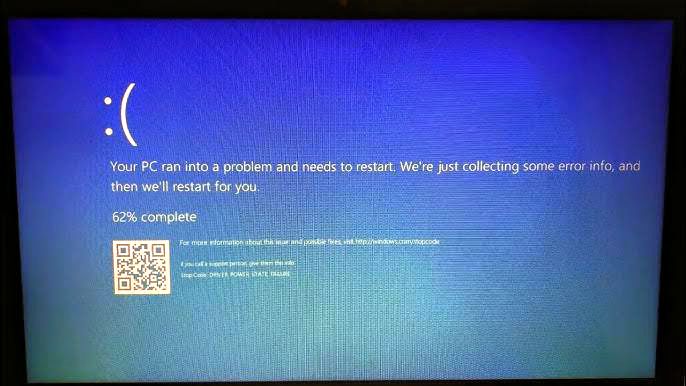- Buka Device Manager (klik kanan Start > Device Manager)
- Cek semua kategori, terutama yang ada tanda seru kuning
- Klik kanan perangkat > Update driver
- Pilih Search automatically for updated driver software
Kalau kamu mau yang lebih praktis, kamu juga bisa pakai aplikasi pihak ketiga seperti Driver Booster atau DriverPack.
Daftar Isi Artikel
2. Nonaktifkan Power Saving pada Driver
Untuk beberapa perangkat seperti WiFi, Bluetooth, dan LAN adapter, kamu bisa coba matikan pengaturan hemat dayanya.
Caranya:
- Buka Device Manager
- Klik kanan perangkat yang dicurigai > Properties
- Masuk ke tab Power Management
- Hilangkan centang Allow the computer to turn off this device to save power
3. Lakukan System File Checker (SFC)
Kadang, masalah ini muncul karena file sistem yang rusak. Kamu bisa coba perintah ini:
- Buka Command Prompt sebagai administrator
- Ketik:
sfc /scannowlalu tekan Enter - Tunggu proses sampai selesai
Tool ini akan memperbaiki file sistem yang korup secara otomatis.
4. Gunakan Safe Mode untuk Deteksi Masalah
Kalau kamu kesulitan masuk Windows karena error terus-terusan, coba boot ke Safe Mode.